บทความสอนทำภาพสไลด์โชว์ประกอบเพลงด้วยแอป Google Photos โดยนำภาพที่เก็บไว้ในห้องสมุดภาพหรือ Photos ไปทำภาพสไลด์โชว์ พร้อมใส่เสียงเพลงประกอบ ง่ายและเร็วกว่าแอปอื่น แต่ต้องต่อเน็ตในขณะใช้งาน
การใช้งานมือถือแอนดรอยด์หลายคนอาจจะอัพโหลดไฟล์เข้า Google Photos ซึ่งก็จะสามารถนำภาพไปสร้างสไลด์โชว์ได้ทันที
1. เชื่อมต่อเน็ต แล้วเข้าแอป Google Photos
2. ตัวอย่างภาพที่ได้อัพโหลดเข้ามาไว้ในห้องสมุดภาพ ให้แตะไอคอน 3 จุด มุมบนขวา
3. แตะเลือกคำสั่ง ภาพยนตร์
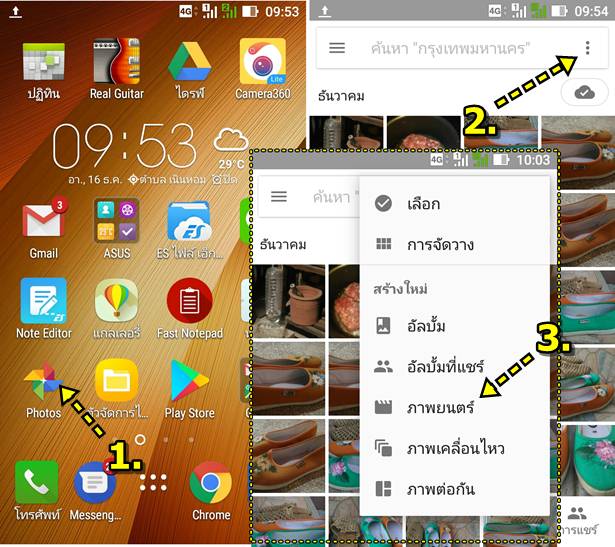
4. แตะ + สร้างภาพยนตร์ใหม่ หรืออาจจะใช้เทมเพลทสำหรับรูปแบบอื่นๆ ก็ได้ เช่น แมว สุนัข
5. แตะเลือกภาพ ติ๊กถูก เลือกได้ 50 รูป
6. แตะ สร้าง เพื่อเริ่มสร้างสไลด์โชว์
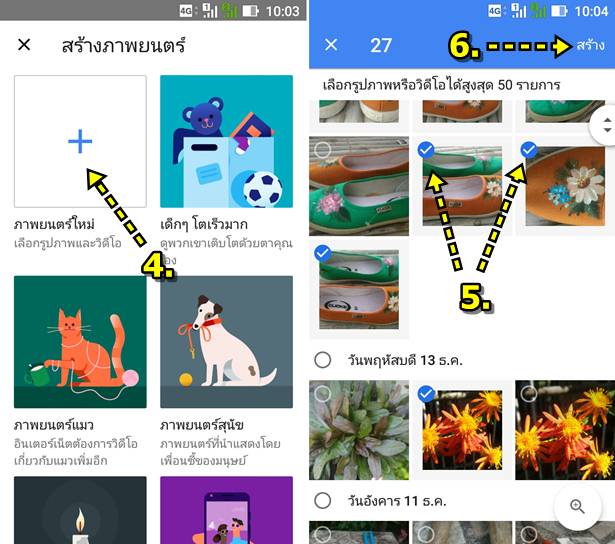
7. หลังจากสร้างสไลด์โชว์เสร็จแล้ว ให้แตะเพื่อเล่นวิดีโอสไลด์โชว์
8. แตะ ไอคอน ตัวโน้ต เพื่อเปลี่ยนเสียงเพลงประกอบ
9. แตะเลื่อนแถบระยะเวลา ให้แสดงบางภาพนานขึ้น โดยเลื่อนไปทางขวามือ
10. ไอคอน 3 จุด ไว้จัดการกับภาพนั้นๆ เช่น ลบ ย้ายตำแหน่ง แทรกภาพใหม่
11. เสร็จแล้วแตะ บันทึก
12. หลังจากนั้น ก็จะได้สไลด์โชว์เพิ่มเข้ามา ภาพจะมีไอคอนรูปฟิล์ม ให้แตะเพื่อเปิดดู
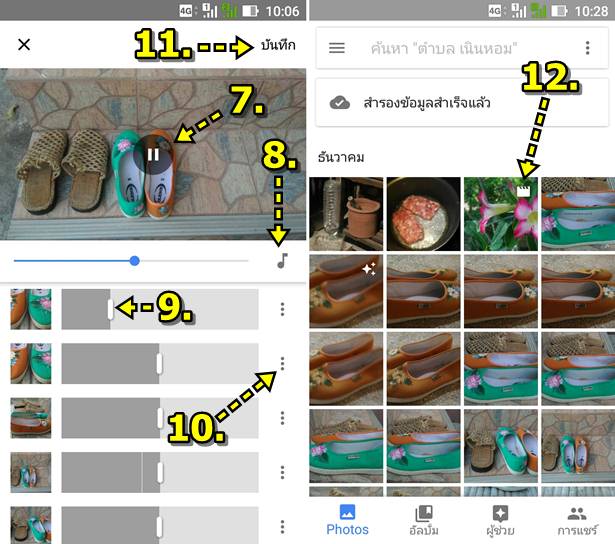
13. แตะเพื่อเล่นวิดีโอสไลด์โชว์ ซึ่งวิดีโอนี้จะไม่ได้เก็บไว้ในมือถือ แต่จะเก็บไว้ในห้องสมุดภาพ Photos ต้องเชื่อมต่อเน็ตจึงจะใช้งานได้
14. หากต้องการบันทึกเก็บไว้ดูในมือถือโดยไม่ต้องต่อเน็ต ให้แตะ ไอคอน 3 จุด แล้วแตะเลือกคำสั่ง บันทึกลงอุปกรณ์
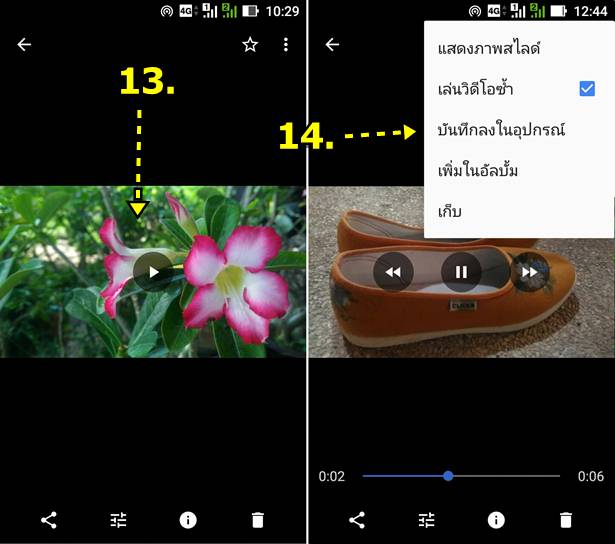
15. ไฟล์วิดีโอจะถูกดาวน์โหลดมาไว้ในมือถือ เสร็จแล้วให้แตะไอคอน แกลเลอรี่
16. แตะเลือกโฟลเดอร์ Restored ไฟล์จะถูกเก็บไว้ในโฟลเดอร์นี้
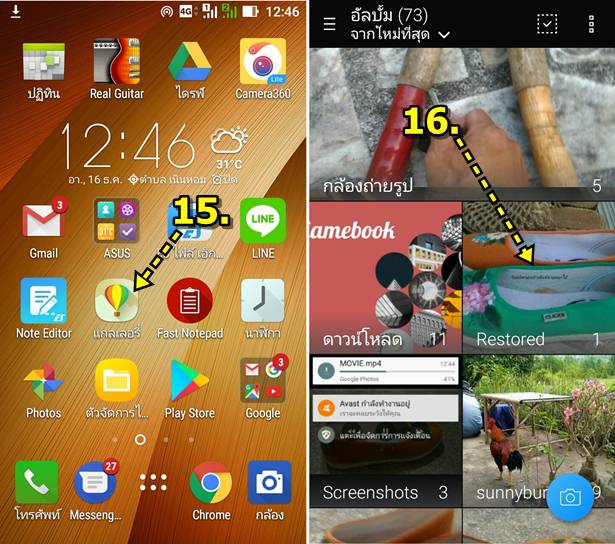
การสร้างวิดีโอแบบสไลด์โชว์เหมาะกับใคร
การสร้างวิดีโอสไลด์โชว์แบบนี้เหมาะสำหรับคนใช้มือถือแอนดรอยด์ที่มีการอัพโหลดภาพถ่าย หรือวิดีโอเข้าไปในห้องสมุดภาพหรือ Photos เป็นประจำอยู่แล้ว ก็จะสะดวกในการนำภาพไปใช้งานได้ทันที


